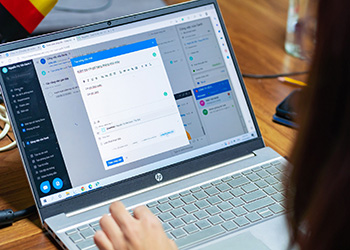Một số kinh nghiệm lúc dùng Linux với máy ảo VMWare chạy trên Windows
VDO xin kính chào quý khách!
Rất vui được gặp lại các bạn trong chuyên mục Kiến Thức , bài viết hôm nay tôi xin chia sẻ với các bạn một số kinh nghiệm lúc dùng Linux với máy ảo VMWare chạy trên Windows. Các bạn có thể tham khảo qua nhé

Máy ảo VMWare là một công cụ tuyệt vời để chạy nhiều hệ điều hành cùng một lúc. Nó đặc biệt hữu dụng cho những người muốn làm quen với Linux nhưng chưa muốn từ bỏ Windows. Lúc đó, một (hay nhiều) bản Linux chạy với VMWare trên Windows là sự lựa chọn tốt nhất. Đến khi bạn đã quen với Linux thì có thể bỏ hẳn Windows, trong trường hợp cần phải làm việc với môi trường Windows lại thì bạn có thể cài Windows với VMWare chạy trên Linux!
1.VMWare
Download VMWare bản free . Tôi hay xài bản VMWare Server.
Cách cài đặt VMWare trên Windows và tạo máy ảo rất đơn giản. Sau khi tạo máy ảo xong, start nó lên và nhấn F2 vào CMOS cấu hình cho nó boot bằng CD, đút đĩa cài đặt Linux vào và cài đặt bình thường như là một con PC thật.
2.Dùng ssh điều khiển Linux trên Windows
Một bất tiện khi dùng VMWare chạy Linux trên Windows là do hệ điều hành guest (cài trên máy ảo) là Linux nên ta không cài các VMWareTools được, do đó để di chuyển giữa cửa sổ máy ảo và máy thật ta phải nhấn Ctl-Alt để giải phóng con chuột ra khỏi máy ảo. Sẽ rất khó chịu khi bạn vừa tham khảo tài liệu vừa test thử trên máy ảo. Một cách để khắc phục là ta không thao tác trực tiếp trên VMWare mà sẽ dùng remote login, ví dụ dùng ssh để log vào máy ảo. Chương trình ssh client ta dùng sẽ là Putty (miễn phí), lúc đó ta có thể chuyển qua lại giữa các cửa sổ một cách dễ dàng như bất kỳ ứng dụng nào trên Windows.
Để sử dụng được cách này, trước hết ta phải cấu hình để Linux trên máy ảo thấy được Windows trên máy thật. Ta có thể dùng card mạng trên máy ảo ở chế độ Bridging để truy cập vào mạng LAN bên ngoài (và có thể ra Internet) được. Lúc cài đặt HDH nó sẽ yêu cầu bạn config card mạng. Một số lưu ý khi config:
1. IP của máy ảo cùng subnet với máy thật
2. Defautl gateway giống như của máy thật (IP router hay modem ADSL của bạn)
3. DNS Server có thể phân giải tên ra Internet.
Ngoài ra có thể config lúc đã log vào HDH bằng lệnh ifconfig hoặc dùng tool netconfig trên Redhat. Xem thêm tài liệu Networking Howto .
Sau khi cấu hình xong, ping thử hai máy đã thấy reply ok thì bạn start service sshd trên máy Linux lên. Trước hết kiểm tra xem có ssh server trên máy bạn chưa bằng cách tìm file sshd:
$sudo find / -name sshd
Nếu có rồi thì kiểm tra xem sshd đã có chạy chưa:
$pgrep sshd
Nếu chưa có thì bạn cài gói openssh server vào. Có thể download bằng trình duyệt hoặc dùng wget:
$wget ftp://ftp.openbsd.org/pub/OpenBSD/Op…h-4.3p2.tar.gz
TIPS: Redhat đã có sẵn sshd. Start sshd trong Redhat:
$sudo /sbin/service sshd start
Cài đặt xong, start service sshd lên (xem man sshd để biết thêm chi tiết).
Dùng tool Putty trên Windows để connect vào máy ảo Linux. Download Putty.
Như vậy là bạn chỉ cần start Linux trên VMWare lên, start service ssh (có thể đưa sshd vào boot scripts để nó tự động start) và dùng Putty ssh vào để làm việc. Hết sức thuận tiện.
3.Dùng pure-ftp chia sẻ file giữa máy ảo và máy thật
Để chia sẻ file giữa máy ảo Linux với máy thật Windows, cách đơn giản nhất là dùng ftp. Trên máy Linux ta sẽ cài FTP server và trên Windows ta sẽ dùng FTP client connect vào. Có nhiều sản phẩm FTP server và client, Abel hay dùng nhất là server pure-ftpd và client là Total Commander (do dùng cái này làm file manager luôn nên xài rất chi là tiện).
Download pure-ftpd mới nhất về máy sau đó cài đặt và start pure-ftpd lên.
Nếu tìm không ra Total Commander các bạn có thể dùng bất kì chương trình ftp client nào.
Dùng Total Commander thiết lập một FTP Connection mới đến máy ảo Linux, cung cấp account user thích hợp và bắt đầu chia sẻ file. Hết sức đơn giản.
Kết luận : Để có thể sử dụng máy chủ ảo không phải dễ phải không bạn . Bài viết trên được chúng tôi chia sẻ, hy vọng có thể giúp ích cho các bạn .
_____________________________________
MỌI THÔNG TIN CHI TIẾT VUI LÒNG LIÊN HỆ
Công ty cổ phần VDO
Địa chỉ: Số 55, Ngõ 79 đường Cầu Giấy, Phường Yên Hòa, Quận Cầu Giấy, Hà Nội
Địa chỉ: 366 Huỳnh Văn Bánh, Phường 14, Quận Phú Nhuận, TP.HCM
Hotline: 04 7305 6666 – 04 6674 8592 – 04 6674 8593 – 0962 788 835
Hotline: 08 7308 6666 – 0936 300 136
Tổng đài hỗ trợ kỹ thuật và tư vấn dịch vụ: 1900 0366
Chia sẻ bài viết
Bình luận
( 0 bình luận )Bình luận của bạn
Tin tức liên quan